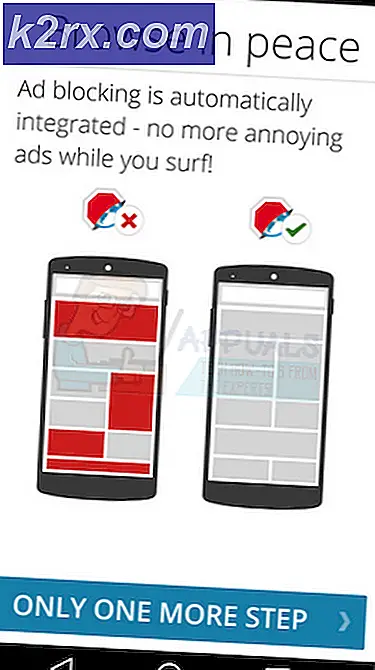Fiks: iPhone viser ikke opp på Windows 10
Noen brukere rapporterte nylig problemer mens de koblet til iPhone-ene til en Windows 10- datamaskin . De bemerket at Windows 10 OS ikke gjenkjenner deres iDevices i det hele tatt. Hvis du opplever dette scenariet, vet du hvor frustrerende dette problemet kan være. Du mislykkes i å overføre bilder, videoer, musikk og dokumenter fra iPhone til datamaskinen din og omvendt. Derfor kan du ikke utføre noen oppgaver som inkluderer en forbindelse med iTunes.
Etter grundig forskning fant jeg en løsning på dette problemet. Egentlig er det et par mulige løsninger. Hvilken som vil fungere for deg, avhenger av årsaken til problemet ditt. I denne artikkelen vil jeg presentere deg de mest nyttige. Så, hvis din iPhone ikke vises på Windows 10-datamaskinen, er det her du bør gjøre.
Forberedelser
Før du utfører noen av løsningene, må du sørge for at du har den nyeste iTunes installert på PCen. Velg også Stol på Trust This Computer- meldingen, hvis du ikke allerede har gjort det når du plugger iPhone til datamaskinen. Nå er du klar til å gå.
Løsning 1: Maskinvareproblemer
Mange faktorer kan føre til at deaktivere forbindelsen mellom iPhone og din Windows 10-datamaskin. Først av alt, når du har å gjøre med denne typen problem, må du sjekke om eventuelle maskinvareproblemer . Og når jeg sier maskinvareproblemer, tenker jeg ikke bare på datamaskinen din. Noen ganger kan problemet være Apple-mobilenheten eller annen relatert maskinvare. For å sjekke om anerkjennelsesproblemet er forårsaket av maskinvaren, følg disse trinnene.
- Start Windows 10- datamaskinen og iPhone på nytt . Deretter kobler du til enhetene igjen og kontrollerer om problemet gjenoppstår.
- Koble iPhone til en annen datamaskin (PC eller Mac). Hvis det ikke virker, kan problemet være i din iDevice.
- Bruk den originale USB-lynledningen mens du kobler iPhone til datamaskinen. Mange lynledninger fra tredjepart fungerer bare for lading og ikke for dataoverføring.
- Sjekk om den opprinnelige lynledningen fungerer korrekt med en annen iPhone. Hvis ikke, få en annen original Apple USB-kabel.
- Prøv å koble iPhone til en annen USB- port på datamaskinen. Bruk noen av portene på baksiden hvis du bruker en stasjonær datamaskin og sjekk om den løser det ikke-viste iPhone-problemet. Også, hvis du bruker USB Type-C-porten, må du kontrollere at den tillater dataoverføring.
Hvis din iPhone fortsatt ikke vises på din Windows 10-datamaskin etter å ha utført alle maskinvarekontrollene, kan du prøve følgende metode.
Løsning 2: Start Apple Mobile Device Service på nytt
En av de mulige løsningene for ikke-viste iPhone-problemer kan være dysfunksjonell Apple Mobile Device Service . For å fikse problemet, bør du prøve å starte tjenesten på nytt.
- Åpne Start- menyen og velg Windows Administrative Tools .
- Nå velger du Tjenester .
- Finn og dobbeltklikk på Apple Mobile Device Service .
- Velg Oppstartstype som Automatisk .
- Klikk Stopp for å deaktivere tjenesten.
- Klikk nå Start for å aktivere det igjen.
- Klikk på Bruk og OK .
- Koble din iDevice til PCen igjen.
Hvis løsning 2 ikke virker eller iPhone oppdages av Windows 10, men ikke kan koble til iTunes, må du installere iPhone-driverne på nytt.
Løsning 3: Installer iPhone USB-drivere på nytt
Vanligvis, hvis du kobler en mobilenhet til datamaskinen via USB, kjenner operativsystemet din inn i enheten og installerer automatisk MTP USB- driver eller Apple Mobile Device USB- driver . Hvis alle maskinvaredelene fungerer som de skal, og iPhone-enheten din fortsatt ikke gjenkjennes av Windows-datamaskinen, kan det hende at problemet ligger i driveren for Apple Mobile Device Driver eller iPhone USB. Feil konfigurert, ødelagt eller manglende iPhone USB-driver for Windows 10 kan føre til at ikke iDevice vises på datamaskinen.
PRO TIPS: Hvis problemet er med datamaskinen eller en bærbar PC / notatbok, bør du prøve å bruke Reimage Plus-programvaren som kan skanne arkiver og erstatte skadede og manglende filer. Dette fungerer i de fleste tilfeller der problemet er oppstått på grunn av systemkorrupsjon. Du kan laste ned Reimage Plus ved å klikke herForuten manglende evne til å gjenkjenne iPhone, forårsaker feil drivere også systemproblemer på Windows. Musen, tastaturet, berøringsskjermen osv. Kan slutte å fungere riktig. I dette tilfellet, hvis Windows ikke klarer å løse problemet automatisk, er det avgjørende å installere iPhone, USB-driveren på nytt. Her er prosedyren.
Trinn 1: Sjekk din iPhone USB-driver i Enhetsbehandling
- Koble iPhone til datamaskinen med lynledningen.
- Åpne Enhetsbehandling. For å gjøre det, høyreklikk Min datamaskin (Computer) og velg Nå, klikk på Enhetsbehandling i øvre venstre hjørne av vinduet. (Du kan også starte Systemegenskaper med tastatursnarveien Win Key + Pause )
- Klikk på Universal Serial Bus-kontroller og sjekk om Apple Mobile Device USB Driver er tilstede i listen. Hvis du ikke finner det i det aktuelle feltet, kan du utvide delen Andre enheter og se etter Ukjente enheter.
Trinn 2: Installer iTunes og alle komponentene på nytt
Hvis du ikke finner Apple Mobile Device USB-driver på listen, eller det er et gul tegn på enhetens navn, må du installere driveren manuelt.
Merk: Hvis du bruker et Windows 10-jubileum (versjon 1607), må du kontrollere at du har tillatelse til å installere drivere manuelt.
- Først avinstaller iTunes og alle dets komponenter . Du kan bruke Kontrollpanel for avinstalleringsprosessen, og disse er komponentene du trenger å lete etter.
- Apples applikasjonsstøtte 32-biters
- Apples applikasjonsstøtte 64-biters
- iTunes
- Apple Mobile Device Support
- Bonjour
- Apple Software Update
Hvis du finner 2 versjoner av Apples applikasjonsstøtte, må du sørge for at du avinstallerer dem før du fortsetter prosessen.
- Last ned og installer iTunes med alle komponentene. Du kan gjøre det på følgende link. Last ned iTunes.
- Gå til Enhetsbehandling og finn iDevice. Du kan se hvordan du gjør det i trinn 1 i denne metoden. (I mitt tilfelle var Apple-enheten plassert under bærbare enheter, men det kan være annerledes i ditt tilfelle)
- Høyreklikk på enheten og velg Oppdater Enhetsdriver .
- Klikk Bla gjennom datamaskinen min for driverprogramvare.
- Her må du velge mappen med driverne. (C: \ Program Files \ Common Files \ Apple \ Mobile Devices \ Support \ Drivere)
- Klikk Neste, og driveren installerer .
- Nå bør du se Apple Mobile Device USB-driver i Enhetsbehandling under USB-driveren for Universal Serial Device
Varenummer
Når du er ferdig med å installere drivere, start datamaskinen på nytt og koble din iPhone til den igjen. Når meldingsvinduet Tillat denne datamaskinen dukker opp på iPhone, må du kontrollere at du velger Tillit . Nå skal din iPhone gjenkjennes av Windows 10.
Jeg håper denne artikkelen hjalp deg med å fikse det ikke-viste iPhone-problemet på Windows 10. Du er velkommen til å dele den med alle som du tror det kan være nyttig. Vær heller ikke sjenert å dele med oss hvis du vet hvilken som helst annen løsning for dette vanlige problemet.
PRO TIPS: Hvis problemet er med datamaskinen eller en bærbar PC / notatbok, bør du prøve å bruke Reimage Plus-programvaren som kan skanne arkiver og erstatte skadede og manglende filer. Dette fungerer i de fleste tilfeller der problemet er oppstått på grunn av systemkorrupsjon. Du kan laste ned Reimage Plus ved å klikke her